Типи графіків
Типи графіків. Лінія та Площа.
Налаштування «Стиль лінії» застосовується лише до типів Лінійний та Площа
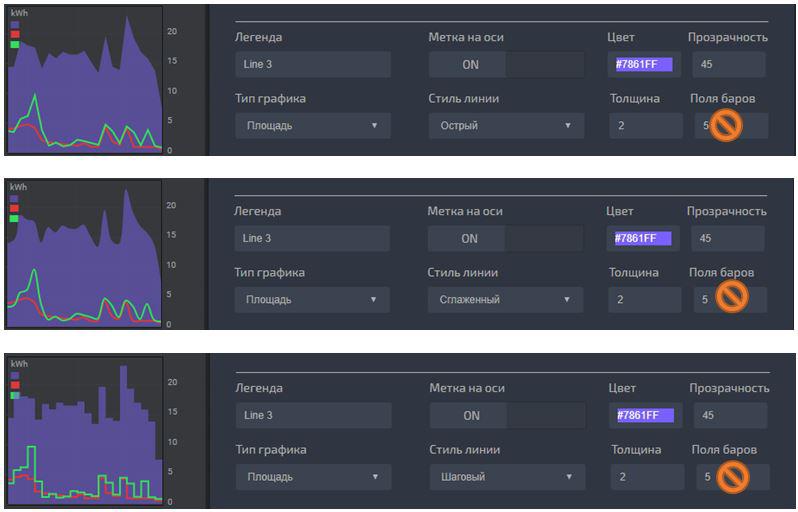
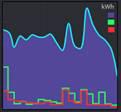
Для графіків типу Лінія та Площа настройки однакові, крім товщини лінії.
Якщо необхідно побудувати графік «Площа», але з виділеною лінією верху, можна побудувати два графіки за одними й тими самими даними: Площа та Лінія.
Типи графіків. Бари.
У режимі «Бари» стовпчик кожного графіка займає всю ширину дати, за вирахуванням відступів ліворуч і праворуч. Відповідно, можуть перекриватися один одним. Змініть прозорість та порядок на графіку шляхом перетягування закладок.
Порядок відображення та накладання графіків один на одного відповідає порядку закладок під час налаштування.

Типи графіків. Бари поряд.
Стовпчики розташовуються поруч. Проміжок між ними залежить від налаштування «Поля барів.

Типи графіків. Бари накопичення.
Стовпчики розташовуються один над одним. кожен наступний стартує від показань попереднього, що у результаті дає суму всіх даних. Проміжок між ними залежить від налаштування «Поля барів».

Типи графіків. Невидимий.
Дані будуть відображатися у підказці, але самого графіка не буде.
Зручно використовувати у комбінації з типом «Бари-накопичення», щоб у підказці була загальна сума окремим рядком.
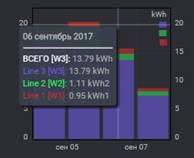
«Кнопки» та «Легенду» можна відключати та вмикати через меню, або натисканням відповідних кнопок: B та L
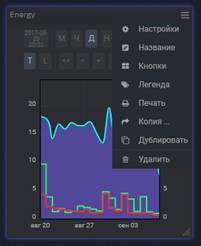
Керувати вибраним графіком можна за допомогою клавіатури. Для активного графіка підсвічуватиметься контур.
Перемотування: Вліво, Вправо
Масштаб: + та –
Кнопка Home включає режим реального часу Now
Enjoy your data!
Служба підтримки клієнтів працює на UserEcho

